Desktopmania setup что это за программа
Desktopmania. Красивые обои для рабочего стола
В этой статье мы рассмотрим установку и использование бесплатной программы Desktopmania, которая позволяет удобно устанавливать красивые обои для рабочего стола, причем для любого разрешения экрана компьютера!
Проводя много времени за компьютером, у каждого пользователя может возникнуть желание как-то приукрасить свой рабочий стол, чтобы периодически немного отвлекаться от работы и полюбоваться красивыми изображениями (обои для рабочего стола).
Только вот есть дополнительное условие для этого: нужно на своем компьютере уже иметь красивые подходящие фотографии или картинки для размещения их на рабочий стол.
Найти красивые обои для рабочего стола сейчас вообще не составляем никакого труда. В любой поисковой системе можно просто ввести поисковый запрос: красивые обои для рабочего стола и получить множество сайтов и сервисов, с которых можно быстро и удобно скачать к себе на компьютер подходящие картинки.
Но, существуют также дополнительные программы, позволяющие еще более удобно размещать на свой рабочий стол красивые обои. Одну из таких бесплатных программ, которая называется Desktopmania, мы рассмотрим в этой статье.
Кратко о программе Desktopmania
Преимущество программы Desktopmania в том, что она автоматически подгоняет изображение под размер экрана компьютера пользователя, т.е. изображение всегда будет отображаться корректно и красиво на любом компьютере. Это действительно, очень большой плюс в пользу использования именно этой программы.
Также Desktopmania дает большой выбор имеющихся обоев для рабочего стола, разбитых на множество категорий, что позволяет любому пользователю найти для себя подходящие обои.
Ну и дополнительные настройки программы Desktopmania дают возможность в один клик менять обои, а также выводить их чередование, например, чтобы они менялись по одной на каждый день.
Скачивание и установка Desktopmania
Чтобы скачать программу Desktopmania, заходим на официальный сайт этой программы, выбираем любое понравившееся изображение, наводим на него курсор мышки и в увеличенном изображении кликаем на кнопку Установить себе на стол:
В первом окне установки будет предложено выбрать тип установки: с элементами Яндекса и без них. Мне, например, привычнее пользоваться сервисами Google, поэтому ставлю опцию Настройка параметров и снимаю все галочки (эти настройки никак не влияют на работу самой программы).
Если же Вам нужны эти элементы Яндекса, можете оставить их и установить, но использование этих элементов, это информация отдельной статьи, поэтому в данном случае их рассматривать не будем.
Жмем Установить:
Начнется установка программы. Далее появится еще одно предложение установить Яндекс браузер. Это тоже информация отдельной статьи, поэтому галочку убираем (Яндекс браузер, если нужно, можно установить и отдельно в любое другое время):
Ну, вот и все! Остается нажать на Завершить:
Как пользоваться программой Desktopmania
После установки на рабочий стол уже будут установлены обои, выбранные при скачивании программы:
А в интерфейсе программы Desktopmania есть несколько возможностей. Рассмотрим их немного подробнее:
Как видите, все очень просто и интуитивно понятно. Единственное, — не забываем нажимать на кнопку Сохранить, если делаем какие-то изменения в настройках.
Вот такая простая программа для удобного управления обоями на рабочем столе. Если Вам тоже захочется приукрасить свой рабочий стол и сделать процесс смены обоев рабочего стола удобным, — попробуйте эту бесплатную программу Desktopmania.
Desktopmania setup что это за программа
Доброго времени суток, уважаемые читатели и все те, кто забрел к нам по воле случая! За окном жаркий июнь, а на страницах нашего сайта, очередная (по летнему-беззаботная) статья.
И сегодня, в объектив нашей камеры, попала программа из разряда – изменения «обстановочки» рабочего стола или по-простому – утилита динамической смены обоев, имя которой, DesktopMania. Сразу оговорюсь, «малютка» проста в использовании и, в меру своих возможностей, полезна.
Итак, не будем долго выкаблучиваться (:)) и разберем сию в разрезе.
Ключ на старт, поехали..
DesktopMania. Смена обоев. Что к чему и почему.
Как Вы уже поняли, программа «облагораживает» рабочий стол, т.е. меняет фоновое изображение (причем делает это в один клик) и, несмотря на то, что название ее иностранное, она вполне дружит с Великим и могучим, кроме того, она совершенно бесплатна.
Итак, «ближе к телу», – как говорил Ги Де Мопассан. Давайте посмотрим в чем прелести сего творения программистской мысли (и ресурса в целом) :
Тобишь функционал весьма неплохой, вернее так – я смутно представляю, чего еще сюда можно «прикрутить». Ну, разве что, самому попробовать наваять пейзажик (:-) ) с помощью подручных инструментов.
DesktopMania. Запуск, настройка и все такое.
После всех телодвижений, Вы должны увидеть примерно следующее.
Собственно, перед нами не что иное, как наглядная инструкция (шаги) по работе с программой. Что ж, сразу и последуем ей.
После успешного процесса регистрации Вы увидите очередное сообщение:
Теперь осталось постигнуть сам процесс смены обоев.
Сие можно проделать двумя путями:
Кому же свои обои набили «оскомину» (или у кого просто нет таковых) и хочется погрузиться в мир ярких «картинко-цветопредставлений» и как-то освежить свой «столик», то, пожалуйста, Ваш пункт – второй по счету. Просто выбираем на сайте понравившиеся изображения (в соответствующих категориях) и добавляем их в «Избранное» своего профиля.
Кроме всего прочего, пользователи имеют возможность не только устанавливать себе обои, но и делиться оными со всем сообществом ресурса.
Для этого в своем профиле, нужно нажать «Добавить обои», выбрать файл, категорию, заполнить требуемые поля («название», «метки») и нажать по кнопке «Отправить».
Примечание:
Перед отправкой прочтите требования к загружаемым изображениям. Если Ваша картинка получит «зеленый свет» от модератора, то она будет красоваться вместе с остальными на сайте проекта!
Собственно, это все, что позволяет делать утилита.. Хотя нам тут больше и не надо, правда?
Послесловие
Сегодня, мы познакомились с весьма и весьма «дельной» программой динамической смены обоев DesktopMania, которая поможет не только украсить пространство Вашего рабочего стола оригинальными заставками, но и сделает это быстро, удобно и без лишних вопросов. Короче говоря, если надоели скучные обои, тогда этот инструмент точно для Вас.
В общем, пользуйтесь, уважаемые!
Рубрики: | Обзор программ | Windows
filecheck .ru
Вот так, вы сможете исправить ошибки, связанные с DesktopMania.exe
Информация о файле DesktopMania.exe
Описание: DesktopMania.exe не является необходимым для Windows. DesktopMania.exe находится в подпапках «C:\Program Files». Известны следующие размеры файла для Windows 10/8/7/XP 1,303,552 байт (69% всех случаев), 1,518,592 байт или 1,275,392 байт. 
Это не системный файл Windows. Процесс начинает работать вместе с Windows (Смотрите ключ реестра: User Shell Folders ). У процесса нет видимого окна. DesktopMania.exe способен подключится к интернету и записывать ввод данных. Поэтому технический рейтинг надежности 34% опасности.
Если у вас возникли любые проблемы с DesktopMania.exe, вы можете удалить Desktop Mania, или попытаться получить помощь от поставщика программного обеспечения. Нажмите на Desktop Mania в Панели управления Windows (раздел Программы и компоненты) для удаления, или нажмите на desktopmania.ru, чтобы перейти на сайт разработчика.
Важно: Некоторые вредоносные программы маскируют себя как DesktopMania.exe, особенно, если они расположены в каталоге c:\windows или c:\windows\system32. Таким образом, вы должны проверить файл DesktopMania.exe на вашем ПК, чтобы убедиться, что это угроза. Мы рекомендуем Security Task Manager для проверки безопасности вашего компьютера.
Комментарий пользователя
Лучшие практики для исправления проблем с DesktopMania
Если у вас актуальные проблемы, попробуйте вспомнить, что вы делали в последнее время, или последнюю программу, которую вы устанавливали перед тем, как появилась впервые проблема. Используйте команду resmon, чтобы определить процесс, который вызывает проблемы. Даже если у вас серьезные проблемы с компьютером, прежде чем переустанавливать Windows, лучше попробуйте восстановить целостность установки ОС или для Windows 8 и более поздних версий Windows выполнить команду DISM.exe /Online /Cleanup-image /Restorehealth. Это позволит восстановить операционную систему без потери данных.
DesktopMania сканер
Security Task Manager показывает все запущенные сервисы Windows, включая внедренные скрытые приложения (например, мониторинг клавиатуры или браузера, авто вход). Уникальный рейтинг надежности указывает на вероятность того, что процесс потенциально может быть вредоносной программой-шпионом, кейлоггером или трояном.
Бесплатный aнтивирус находит и удаляет неактивные программы-шпионы, рекламу, трояны, кейлоггеры, вредоносные и следящие программы с вашего жесткого диска. Идеальное дополнение к Security Task Manager.
Reimage бесплатное сканирование, очистка, восстановление и оптимизация вашей системы.
Desktopmania
Программа для скачивания и установки обоев на рабочий стол
Тип лицензии:
Freeware (бесплатное)
Desktopmania — программа для скачивания и установки обоев на рабочий стол. Это полностью бесплатная утилита, подходящая для операционных систем Windows XP, Vista, 7, 8, 8.1 и 10 (32-бит и 64-бит). Язык интерфейса — русский.
Зачем нужна программа Desktopmania?
Программа Desktopmania предназначена для скачивания изображений различной тематики с целью их установки в качестве заставки на рабочий стол. Хоть для установки/смены статичных обоев в ОС Windows не требуется использования каких-либо дополнительных программных средств, при помощи утилиты Desktopmania делать это удобнее. Прямо в программе пользователь может скачивать изображения и тут же устанавливать их в качестве обоев, а при необходимости менять их одним кликом мышью. Еще одна удобная функция — автоматическая смена обоев.
Как пользоваться Desktopmania?
Весь процесс использования программы Desktopmania заключается в выборе источника изображений и последующей их установке путем нажатия одной единственной кнопки «Следующая картинка»:
При необходимости в программе Desktopmania можно задействовать функцию автоматической смены обоев. В блоке «Менять обои» следует установить галочку напротив пункта «При каждой загрузке компьютера» (обои будут меняться автоматически при включении ПК) либо «По времени» (далее выбираем из выпадающего списка один из доступных вариантов — раз в 3 часа/6 часов/3 дня/неделю/месяц).
Desktopmania что это за программа?
DesktopMania — обои на рабочем столе
Этой программой пользуюсь больше двух лет. Раньше DesktopMania (DM) была установлена на моём компьютере c Windows ХР, но и после установки Win 7, программа без проблем влилась в новый режим.
Почему я так говорю. Дело в том, что в Win 7 уже встроена программа Aero, которая во много раз превосходит DM. Но при включении DM, Aero учтиво уступает место вновь задействованной программе (без конфликтов), зато при следующем запуске Windows, Aero вновь вступает в свои законные права. Хотя, Aero можно отключить, что я и сделал.
В WindowsXP, DesktopMania чувствует себя королевой и исправно несёт свою службу по управлению обоями на вашем рабочем столе.
Скачать программу, можно зайдя на сайт: DesktopMania. Можете сразу зарегистрироваться в форме, расположенной вверху справа (в красной рамке).
Выберите в меню слева одну из категорий обоев и кликните по понравившейся картинке левой клавишей мыши.
В открывшемся окне кликните по кнопке: Установить себе на стол. Этим действием вы активизируете загрузку программы на ваш компьютер.
В следующем окне кликните: Сохранить (стрелка 1) и во вновь открывшемся окне, указав, куда установить программу, снова кликните: Сохранить (стрелка 2).
Настройка и работа с программой DesktopMania
Затем, нужно произвести небольшие настройки. По-умолчанию вам предложено установить программу и вдобавок Яндекс-бар и др. услуги Яндекса.
Но все эти услуги, я думаю, у многих уже давно установлены, поэтому жмите: Настройка параметров (в красной рамке) и уберите, установленные по-умолчанию, галочки.
Стрелка справа указывает, что программа установлена в том месте, куда вы указали ранее.
Жмём: Установить и переходим в следующее окно. Если такое окно не появится автоматически, откройте установленную программу и произведите в открывшемся окне желаемые настройки.
В верхнем выделенном квадрате можете активировать строку: Из компьютера и указать путь к папке с обоями. Для этого, нажмите кнопку с двумя стрелками и попадёте в проводник вашего компьютера. Выбрав нужную папку, нажмите ОК.
Чтобы не занимать лишнее место на диске, можно воспользоваться услугами сайта. Программа будет извлекать обои из вашего аккаунта, которые вы добавили в Избранное.
Также, вы можете загрузить в ваш аккаунт обои из своего компьютера и из других ресурсов интернета.
Для этого, активируйте строчку: Из избранного с сайта, введите логин и пароль, которые вы вводили при регистрации.
В правой части окна выставьте значение, как часто вы хотели бы менять обои на рабочем столе.
Активировав значение: Статично, установленная картинка меняться не будет до тех пор, пока вы сами её не смените.
Активировав значение: При каждой загрузке, обои будут меняться даже при перезагрузке компьютера.
Активировав значение: По времени, можно установить частоту смены обоев раз в день, раз в неделю и раз в месяц.
Можно выбрать желаемую картинку вручную, кликая по кнопке: Следующая картинка.
Установив настройки, кликните: Сохранить.
Как добавлять. В снимке выше жмём на: Ещё обои и попадаем на сайт DesktopMania. Выбрав понравившуюся картинку, кликните по ней левой клавишей мыши и в открывшемся окне сайта, кликните: Добавить обои в Избранное.
Увидеть или возможно, удалить обои, которые вы добавили в Избранное, можно, кликнув : Мои обои (стрелки на снимке).
В следующем окне кликните: Добавить обои, затем: Обзор. В открывшемся проводнике ПК отыщите папку с картинками и выбрав нужную, выделите её и нажмите: Открыть.
Затем, когда картинка загрузится, укажите категории, дайте название картинке, напишите метки и нажмите: Отправить.
Помните, картинки должны иметь стандартные размеры, в противном случае, они просто не загрузятся.
Вот собственно и всё, что хотелось сказать об этой программке. Установите её себе на компьютер и пользуйтесь в удовольствие.
Желаю успехов!
ссылкой:
Программа автоматической смены обоев рабочего стола – DesktopMаnia. Не пора ли сменить обстановочку?
Доброго времени суток, уважаемые читатели и все те, кто забрел к нам по воле случая! За окном жаркий июнь, а на страницах нашего сайта, очередная (по летнему-беззаботная) статья.
И сегодня, в объектив нашей камеры, попала программа из разряда – изменения «обстановочки» рабочего стола или по-простому – утилита динамической смены обоев, имя которой, DesktopMania. Сразу оговорюсь, «малютка» проста в использовании и, в меру своих возможностей, полезна.
Итак, не будем долго выкаблучиваться (:)) и разберем сию в разрезе.
Ключ на старт, поехали..
DesktopMania. Смена обоев. Что к чему и почему
Не знаю, согласитесь Вы или нет, но неумолимая статистика говорит, что почти каждый четвертый пользователь раз в неделю меняет обои на рабочем столе. Поэтому, если Вы хотя бы мало-мальски «сидите» за компьютером (а Вы за ним сидите ), то рано или поздно для Вас наступает критический момент, когда хочется сменить обстановку рабочего стола и порадовать глаз свежей порцией позитивных обоев-заставок.
Казалось бы, ну уж «обоины» то поменять я смогу (все-таки не первый раз замужем ), однако на деле возникают определенные «ненужно-временные» сложности, ибо надо кучу всего, а именно, то найти ресурс с подходящими изображениями, то подобрать разрешение под свой монитор, то скачать и заменить текущие. В общем возня еще та.
Конечно можно пойти проще и забить в поисковике запрос: «Обои для рабочего стола», а потом скачать кипу разношерстных обоев (в архиве) из которых Вам всего понравиться от силы 5—10, но, согласитесь, это не самый лучший способ, да и некоторых вышеозначенных трудностей он не отменяет.
Чтобы избежать ненужной волокиты и сэкономить время (которое деньги), можно прибегнуть к помощи специализированной утилите (и по совместительству «обойному» ресурсу) DesktopMania, о которых, собственно, и идет речь в этой статье.
Как Вы уже поняли, программа «облагораживает» рабочий стол, т.е. меняет фоновое изображение (причем делает это в один клик) и, несмотря на то, что название ее иностранное, она вполне дружит с Великим и могучим, кроме того, она совершенно бесплатна.
Итак, «ближе к телу», – как говорил Ги Де Мопассан. Давайте посмотрим в чем прелести сего творения программистской мысли (и ресурса в целом):
Тобишь функционал весьма неплохой, вернее так – я смутно представляю, чего еще сюда можно «прикрутить». Ну, разве что, самому попробовать наваять пейзажик (:-) ) с помощью подручных инструментов.
Механизм работы программы достаточно прост: достаточно (единожды) зайти на ресурс, зарегистрироваться, скачать и установить приложение.. Да и всё! После этого можно наслаждаться уникальными обоями. Фоновый картинко рисунок устанавливается через утилиту, которая автоматически подгоняет изображение под разрешения рабочего стола и позволяет менять обои по расписанию (о чем мы упоминали выше) из 2-х источников: из локальной папки или из избранного с сайта (для зарегистрированных пользователей).
Теперь перейдем от слов к делу, т.е. к ручной практике
DesktopMania. Запуск, настройка и все такое
Для запуска утилиты, необходимо сначала загрузить ее установщик (кто бы мог подумать ).
Сделать это можно с любого из представленных на сайте изображений и уже затем произвести все необходимые настройки (выбрав обои из избранного в настройках своего аккаунта или директорию с уже имеющими картинками). Впрочем, обо всем по порядку.
Просто выбираем любое фоновое изображение (кликаем по нему левой кнопкой мыши) и жмякаем по кнопке «Установить себе на рабочий стол» (см. изображение).
Закачиваем предлагаемое приложение (размер дистрибутива – 3.5 Мб) и запускаем его. Процесс установки неимоверно прост и не должен вызвать никаких затруднений (см. изображение).
Примечание:
Если в Вашем браузере не установлено приложение «Яндекс-бар», но хотелось бы им обзавестись, тогда можете смело нажимать «Установить». Кто спокойно может обойтись и без «бара от Яндекса», что ж, так ему и надо (:)), для этого просто уберите соответствующие галочки в пункте «Настройка параметров» в процессе установки.
После всех телодвижений, Вы должны увидеть примерно следующее.
Примечание:
Помимо того, что на Вашем «Рабочем столе» появиться ярлык программы DesktopMania, также обои (которые стояли у Вас по умолчанию) поменяются автоматически (хотите Вы этого или нет ) на выбранное первоначально изображение. Так что выбирайте его с умом, ибо оно останется у Вас навечно
Собственно, перед нами не что иное, как наглядная инструкция (шаги) по работе с программой. Что ж, сразу и последуем ей.
Для этого переходим по ссылке «Зарегистрируйтесь на сайте» и заполняем предложенные поля (см. изображение).
После успешного процесса регистрации Вы увидите очередное сообщение:
На котором можно понять и узнать, что регистрация окончена и теперь Вы полноправный пользователь «утилиты-сервиса» по смене обоев, да еще и у Вас есть собственный профиль на ресурсе (располагается в правом верхнем углу).
Теперь осталось постигнуть сам процесс смены обоев.
Сие можно проделать двумя путями:
Первый путь, думаю для многих, не представляет особого интереса, ибо все свои картинки Вы уж наверняка выучили наизусть (я, по крайней мере, точно). Однако кому хочется задействовать собственный арсенал изображений в качестве обоев для десктопа, милости просим, а именно, выбираем папку-источник, периодичность смены и нажимаем «Сохранить».
Теперь «обоины» будут меняться в соответствии с сохраненными настройками (начиная с текущей секунды ).
Кому же свои обои набили «оскомину» (или у кого просто нет таковых) и хочется погрузиться в мир ярких «картинко-цветопредставлений» и как-то освежить свой «столик», то, пожалуйста, Ваш пункт – второй по счету. Просто выбираем на сайте понравившиеся изображения (в соответствующих категориях) и добавляем их в «Избранное» своего профиля.
Далее, в настройках программы (вызываются двойным кликом по ярлыку приложения), указываем, откуда утилита будет подгружать фоновые изображения. В данном случае, сие будет происходить из папки «Избранное» Вашего профиля на «обойном» ресурсе.
Теперь обои будут меняться при каждой загрузке ПК, а источником будет служить Ваши избранные изображения профиля (который, к слову сказать, можно забить под завязку). Таким образом, программка будет периодически крутить разнообразные обои тем самым самым подстраивая обстановку рабочего места, под Ваше (возможно, что постоянно меняющееся) настроение.
Кроме всего прочего, пользователи имеют возможность не только устанавливать себе обои, но и делиться оными со всем сообществом ресурса.
Для этого в своем профиле, нужно нажать «Добавить обои», выбрать файл, категорию, заполнить требуемые поля («название», «метки») и нажать по кнопке «Отправить».
Примечание:
Перед отправкой прочтите требования к загружаемым изображениям. Если Ваша картинка получит «зеленый свет» от модератора, то она будет красоваться вместе с остальными на сайте проекта!
Собственно, это все, что позволяет делать утилита.. Хотя нам тут больше и не надо, правда?
Послесловие
Сегодня, мы познакомились с весьма и весьма «дельной» программой динамической смены обоев DesktopMania, которая поможет не только украсить пространство Вашего рабочего стола оригинальными заставками, но и сделает это быстро, удобно и без лишних вопросов. Короче говоря, если надоели скучные обои, тогда этот инструмент точно для Вас.
В общем, пользуйтесь, уважаемые!
Обзор программы Desktopmania. Красивые обои для рабочего стола
В этой статье мы рассмотрим установку и использование бесплатной программы Desktopmania, которая позволяет удобно устанавливать красивые обои для рабочего стола, причем для любого разрешения экрана компьютера!
Проводя много времени за компьютером, у каждого пользователя может возникнуть желание как-то приукрасить свой рабочий стол, чтобы периодически немного отвлекаться от работы и полюбоваться красивыми изображениями (обои для рабочего стола).
Только вот есть дополнительное условие для этого: нужно на своем компьютере уже иметь красивые подходящие фотографии или картинки для размещения их на рабочий стол.
Найти красивые обои для рабочего стола сейчас вообще не составляем никакого труда. В любой поисковой системе можно просто ввести поисковый запрос: красивые обои для рабочего стола и получить множество сайтов и сервисов, с которых можно быстро и удобно скачать к себе на компьютер подходящие картинки.
Но, существуют также дополнительные программы, позволяющие еще более удобно размещать на свой рабочий стол красивые обои. Одну из таких бесплатных программ, которая называется Desktopmania, мы рассмотрим в этой статье.
Кратко о программе Desktopmania
Преимущество программы Desktopmania в том, что она автоматически подгоняет изображение под размер экрана компьютера пользователя, т.е. изображение всегда будет отображаться корректно и красиво на любом компьютере. Это действительно, очень большой плюс в пользу использования именно этой программы.
Также Desktopmania дает большой выбор имеющихся обоев для рабочего стола, разбитых на множество категорий, что позволяет любому пользователю найти для себя подходящие обои.
Ну и дополнительные настройки программы Desktopmania дают возможность в один клик менять обои, а также выводить их чередование, например, чтобы они менялись по одной на каждый день.
Скачивание и установка Desktopmania
Чтобы скачать программу Desktopmania, заходим на официальный сайт этой программы, выбираем любое понравившееся изображение, наводим на него курсор мышки и в увеличенном изображении кликаем на кнопку Установить себе на стол:
Программа скачается на компьютер (Desktopmania весит всего около 4 мб.). Находим скачанный файл и запускаем его:
В первом окне установки будет предложено выбрать тип установки: с элементами Яндекса и без них. Мне, например, привычнее пользоваться сервисами Google, поэтому ставлю опцию Настройка параметров и снимаю все галочки (эти настройки никак не влияют на работу самой программы).
Если же Вам нужны эти элементы Яндекса, можете оставить их и установить, но использование этих элементов, это информация отдельной статьи, поэтому в данном случае их рассматривать не будем.
Жмем Установить:
Начнется установка программы. Далее появится еще одно предложение установить Яндекс браузер. Это тоже информация отдельной статьи, поэтому галочку убираем (Яндекс браузер, если нужно, можно установить и отдельно в любое другое время):
Ну, вот и все! Остается нажать на Завершить:
Как пользоваться программой Desktopmania
После установки на рабочий стол уже будут установлены обои, выбранные при скачивании программы:
А в интерфейсе программы Desktopmania есть несколько возможностей. Рассмотрим их немного подробнее:
Как видите, все очень просто и интуитивно понятно. Единственное, — не забываем нажимать на кнопку Сохранить, если делаем какие-то изменения в настройках.
Также в Панели задач запущенная программа отображается в виде значка DM. Если нажать на него правой кнопкой мыши, то появится дополнительное меню, в котором, например, можно выбрать следующую картинку (аналогично пункту 5, описанному выше), либо выйти из программы (обои с рабочего стола, при этом останутся).
Вот такая простая программа для удобного управления обоями на рабочем столе. Если Вам тоже захочется приукрасить свой рабочий стол и сделать процесс смены обоев рабочего стола удобным, — попробуйте эту бесплатную программу Desktopmania.
Удаление Desktop: Удалите Desktop Навсегда
Что такое Desktop
Скачать утилиту для удаления Desktop
Удалить Desktop вручную
Получить проффесиональную тех поддержку
Читать комментарии
Описание угрозы
Имя исполняемого файла:
Desktop
(random file).exe
Ransomware
Win32 (Windows XP, Windows Vista, Windows Seven, Windows 8)
Desktop копирует свои файл(ы) на ваш жёсткий диск. Типичное имя файла (random file).exe. Потом он создаёт ключ автозагрузки в реестре с именем Desktop и значением (random file).exe. Вы также можете найти его в списке процессов с именем (random file).exe или Desktop.
Если у вас есть дополнительные вопросы касательно Desktop, пожалуйста, заполните эту форму и мы вскоре свяжемся с вами.
Скачать утилиту для удаления
Скачайте эту программу и удалите Desktop and (random file).exe (закачка начнется автоматически):
* SpyHunter был разработан американской компанией EnigmaSoftware и способен удалить удалить Desktop в автоматическом режиме. Программа тестировалась на Windows XP, Windows Vista, Windows 7 и Windows 8.
Функции
Удаляет все файлы, созданные Desktop.
Удаляет все записи реестра, созданные Desktop.
Программа способна защищать файлы и настройки от вредоносного кода.
Программа может исправить проблемы с браузером и защищает настройки браузера.
Удаление гарантированно — если не справился SpyHunter предоставляется бесплатная поддержка.
Антивирусная поддержка в режиме 24/7 входит в комплект поставки.
Скачайте утилиту для удаления Desktop от российской компании Security Stronghold
Если вы не уверены какие файлы удалять, используйте нашу программу Утилиту для удаления Desktop.. Утилита для удаления Desktop найдет и полностью удалит Desktop и все проблемы связанные с вирусом Desktop.
Быстрая, легкая в использовании утилита для удаления Desktop защитит ваш компьютер от угрозы Desktop которая вредит вашему компьютеру и нарушает вашу частную жизнь. Утилита для удаления Desktop сканирует ваши жесткие диски и реестр и удаляет любое проявление Desktop. Обычное антивирусное ПО бессильно против вредоносных таких программ, как Desktop.
Скачать эту упрощенное средство удаления специально разработанное для решения проблем с Desktop и (random file).exe (закачка начнется автоматически):
Наша служба поддержки готова решить вашу проблему с Desktop и удалить Desktop прямо сейчас!
Оставьте подробное описание вашей проблемы с Desktop в разделе Техническая поддержка. Наша служба поддержки свяжется с вами и предоставит вам пошаговое решение проблемы с Desktop. Пожалуйста, опишите вашу проблему как можно точнее. Это поможет нам предоставит вам наиболее эффективный метод удаления Desktop.
Как удалить Desktop вручную
Эта проблема может быть решена вручную, путём удаления ключей реестра и файлов связанных с Desktop, удалением его из списка автозагрузки и де-регистрацией всех связанных DLL файлов. Кроме того, отсутствующие DLL файлы должны быть восстановлены из дистрибутива ОС если они были повреждены Desktop.
Чтобы избавиться от Desktop, вам необходимо:
1. Завершить следующие процессы и удалить соответствующие файлы:
Предупреждение: вам необходимо удалить только файлы, контольные суммы которых, находятся в списке вредоносных. В вашей системе могут быть нужные файлы с такими же именами. Мы рекомендуем использовать Утилиту для удаления Desktop для безопасного решения проблемы.
2. Удалите следующие папки:
3. Удалите следующие ключи и\или значения ключей реестра:
Предупреждение: Если указаны значения ключей реестра, вы должны удалить только указанные значения и оставить сами ключи нетронутыми. Мы рекомендуем использовать Утилиту для удаления Desktop для безопасного решения проблемы.
Как предотвратить заражение рекламным ПО? Мы рекомендуем использовать Adguard:
4. Сбросить настройки браузеров
Desktop иногда может влиять на настройки вашего браузера, например подменять поиск и домашнюю страницу. Мы рекомендуем вам использовать бесплатную функцию «Сбросить настройки браузеров» в «Инструментах» в программе Spyhunter Remediation Tool для сброса настроек всех браузеров разом. Учтите, что перед этим вам надо удалить все файлы, папки и ключи реестра принадлежащие Desktop. Для сброса настроек браузеров вручную используйте данную инструкцию:
Для Internet Explorer
Предупреждение: В случае если это не сработает используйте бесплатную опцию Сбросить настройки браузеров в Инструменты в программе Spyhunter Remediation Tool.
Для Google Chrome
Предупреждение: В случае если это не сработает используйте бесплатную опцию Сбросить настройки браузеров в Инструменты в программе Spyhunter Remediation Tool.
Для Mozilla Firefox
Предупреждение: Так вы потеряте выши пароли! Рекомендуем использовать бесплатную опцию Сбросить настройки браузеров в Инструменты в программе Spyhunter Remediation Tool.
Информация предоставлена: Aleksei Abalmasov
Следующее описаниее: Vendetta »
« Вернуться в каталог
DesktopMania 2.01
DesktopMania – это интересное и функциональное приложение, которое используется для того, чтобы менять обои на рабочем столе. Если вам не нравится ваш рабочий стол, то вы должны поменять на нем обои. Таким образом ваше недовольство уйдет и вы сможете наслаждаться функциональной и приятной работы на компьютере. Ведь очень важно чтобы при работе обои вам нравились.
К сожалению, для того, чтобы сменить обои, необходимо скачать определенную картинку и подогнать ее под расширение непосредственно самого экрана. А если вы работаете со старыми операционными системами, то в этих вариантах вообще отсутствует функция, которая отвечает за смену обоев в автоматическом порядке. Именно в этом случае, приходит на помощь данная удобная утилита. При ее помощи все эти подобные неудобства отойдут на второй план. В работе утилита подходит для Windows 7,8 и для Windows 10.
Скачать бесплатно DesktopMania 2.01
Пароль ко всем архивам: 1progs
На самом деле данное приложение выступает отменным бесплатным сервисом, что дает возможность в автоматическом порядке изменять обои на рабочем столе. Пользователи, которые уже сталкивались с данной программой, отзываются о ней только положительно. Устанавливается и используется она очень легко и удобно. Здесь можно утилиту бесплатно скачать.
Скачать торрент DesktopMania 2.01
Аналоги программы
Похожие программы смотрите в наших подборках программ
Программы для рабочего стола
DVDFab Downloader – это очень мощное и полезное приложение для тех, кто хочет бесплатно и быстро загружать видеозаписи из различных интернет-ресурсов. Данный цифровой продукт поддерживает огромное количество медиа-платформ, социальных сетей, развлекательных порталов, информационных сайтов, и других виртуальных источников. Преимущество такой программы заключается в том, что она позволяет скачать файлы даже в том случае, если сам официальный сайт не предусматривает такой возможности. При этом загружаются компоненты в самом высочайшем качестве, которое…
Page 3
Volume2 представляет собой обновленную версию программного обеспечения для windows 7, которая позволит вам изменить стандартный регулятор звука на более удобную механику управления. Теперь вы сможете взаимодействовать с этой настройкой еще более удобнее и эффективнее, затрачивая на это всего лишь доли секунд.
Эта программа позволит вам управлять громкостью динамиков прямо со своей мышки, вращая колесико вверх или вниз. В соответствии с этими движениями, будет меняться и громкость оборудования. Отключить эту функцию можно в любой момент, чтобы не мешать основным процессам работы.
Скачать бесплатно Volume2 1.1.6.423 Beta + Portable
Пароль ко всем архивам: 1progs
Помимо этого на мышку можно добавить и другие функции, такие как: мгновенное отключение динамиков, управление одноканальным вещанием, переключение песен, и многое другое. Настройка параметров тут очень гибкая и глубокая, поэтому утилиту можно будет адаптировать под все свои индивидуальные особенности.
Наш официальный сайт предлагает вам абсолютно бесплатно скачать Volume2, кликнув по ссылке, которая находится на активной вкладке.
Скачать торрент Volume2 1.1.6.423 Beta + Portable
Page 4
Volume2 представляет собой обновленную версию программного обеспечения для windows 7, которая позволит вам изменить стандартный регулятор звука на более удобную механику управления. Теперь вы сможете взаимодействовать с этой настройкой еще более удобнее и эффективнее, затрачивая на это всего лишь доли секунд. Эта программа позволит вам управлять громкостью динамиков прямо со своей мышки, вращая колесико вверх или вниз. В соответствии с этими движениями, будет меняться и громкость оборудования. Отключить эту функцию…
RadioMaximus станет отличным помощником и другом для всех тех пользователей, кто является истинным любителем прослушивания радио. Теперь у вас здесь появится безграничное количество самых уникальных радиостанций, ведь вам удастся ловить сигнал по всему миру, знакомясь с самыми интересными и необычными эфирами. Так же данный цифровой продукт обладает и другими приятными возможностями, такими как: прямая запись трансляции, панель закладок, добавление песен и «Избранное», и многое другое. Особенно стоит отметить удобную сортировку…
Free to MP3 Converter – это очень простой, но при этом крайне полезный конвертер, который необходим для скачивания видео с виртуальной платформы – Ютуб. Но главная особенность инструмента заключается в том, что скачивание файлов происходит в формате MP3, что идеально подойдет для создания качественных аудиозаписей из клипов. Серьезным отличием данного конвертера от альтернативных продуктов является то, что загрузка здесь происходит максимально быстро и безопасно для качества записи. Поэтому выход…
AIMP – утилита, или еще называется музыкальным плеером, созданным специально для того, чтобы можно было слушать музыку максимально приятно и комфортно. Данный плеер в современной обстановке считают лучшим среди бесплатных вариантов подобного рода. Пользоваться им будет только в удовольствие. Начинают обычно с того, что устанавливают программу. Чтобы скачать, не понадобится никаких особенных трудов. В Сети имеется большое количество ссылок, пройдя по которым, сможете без труда скачивать данный плеер. Установочный процесс…
Qmmp представляет собой очень мощный и многофункциональный аудиоплеер, который визуально схож с другим известным инструментом – Winamp, использовавшемся на операционной системе Linux. Однако в новой версии были значительно увеличены функциональные возможности программы, а так же расширена поддержка современных форматов файлов. Главной особенностью данной утилиты является то, что здесь можно работать с каждым модулем отдельно, подстраивая его под ту или иную деятельность. Так же сюда можно самостоятельно добавлять новые модули, либо…
Blue Cat Audio представляет собой очень мощное и многофункциональное программное обеспечение, которое специализируется на работе с аудио-файловыми или с обработкой звука. Утилита характеризуется тем, что идеально подойдет как для начинающих пользователей, так и для профессионалов – звукооператоры, создатели музыкальных композиций, и так далее. Кроме отдельной программы, разработчики так же добавили сюда 18 уникальных плагинов, которые призваны расширить функциональные возможности данного продукта. Например, здесь будут доступны инструменты для работы с искажениями,…
Ocenaudio представляет собой идеальное решение для тех, кто нуждается в глубоком и многофункциональном аудиоредакторе. Благодаря огромному наличию вспомогательных инструментов, пользователи смогут добиться здесь высочайшего качества аудиозаписей, избавившись ото всех звуковых дефектов, и настроив битрейт на нужный уровень звучания. Так же отдельного внимания заслуживает мощный системный анализатор, который необходим для быстрого, эффективного и качественного конвертирования файлов. Причем для работы доступны самые различные современные форматы и расширения: MP3, MP4, WAV, и другие….
TapinRadio — это максимально простая в работе утилита, которая позволит вам прослушивать тысячи самых уникальных и интересных радиостанций. Вы сможете ознакомиться не только с российскими каналами, но и с зарубежными, с разных точек мира. Важнейшей особенностью этого приложения является то, что оно способно записывать прямой эфир, и сохранять его в виде обычной аудиозаписи. Выполнить эту задачу очень просто, так как достаточно нажать лишь на одну кнопку «Запись». Скачать бесплатно TapinRadio…
Native Instruments Kontakt – программа достаточно известная, что обладает большим набором фильтров. Она весьма широко используется в работе профессионалов, а также считается, что это замечательный стандарт в определенной отрасли. Сразу хочется отметить, что в изучении данная программа сложная, но если проявить настырность, то можно с ее помощью творить настоящие шедевры в сфере искусства композиторов. В плане звуков, сжатий и прочего, данное приложение можно считать одним из самых лучших вариантов. Есть…
mp3Tag — программа, с помощью которой можно достаточно быстро и просто отредактировать ID3-тэги и комментарии в аудио файлах. Также есть возможность экспортировать и импортировать информацию, создать плейлист и многое другое. Что такое теги и для чего они необходимы? Это определенный набор метаданных, который помогает предоставить наиболее полную информацию об аудиофайле — альбом, исполнитель, название трека. Теги нужны для автоматической сортировки файлов в музыкальной библиотеке. Скачать бесплатно Mp3tag 3.02 Скачать бесплатно…
Детектор мания обои на рабочий стол. Скачать DesktopMania для Windows на русском, бесплатную версию на SoftOut
DesktopMania — полезное приложение для смены фоновых изображений на рабочем столе компьютера. Предоставляет возможность удобного и быстрого поиска, скачивания, установки оригинальных, привлекательных обоев высокого качества.
Софт умеет самостоятельно определять разрешение экрана. Под него могут автоматически подгоняться уже скачанные графические файлы и результаты поисковой выдачи. Приглянувшиеся изображения можно добавлять в избранное, предварительно потребуется пройти регистрацию на сайте.
Программа проста в использовании, имеет привлекательный, понятный каждому пользовательский интерфейс. Для того чтобы сменить обои, пользователю достаточно выполнить всего один клик. Дополнительно имеется возможность создания расписания, по которому будут изменяться фоновые картинки на рабочем столе.
Скачать бесплатно полную русскую версию DesktopMania с официального сайта без регистрации и смс.
Производство
Премьера сериала «Декстер» состоялась на канале Showtime 1 октября 2006 года. Сериал получил значительное одобрение критиков, выиграл две премии «Эмми» в технических номинациях и послужил причиной для споров из-за своего содержания. Отредактированная версия сериала была запущена в эфир на CBS 17 февраля 2008, чтобы закрыть пустоты, возникшие в вещательной сетке канала из-за забастовки Гильдии сценаристов США в 2007—2008.
Вступительная заставка
Вступительная заставка сериала представляет собой монтажную нарезку с элементами макросъёмки, демонстрирующую утро в жизни Декстера. Он делает привычные повседневные действия (бритьё, чистка зубов, приготовление завтрака), но они снимаются с такого ракурса, что визуально отражают тёмную сущность Декстера[5]. Телекритик Джим Эмерсон заметил: «С первого раза, как вы видите заставку… она покажет вам всё, что вам нужно знать об этом персонаже»[5].
Авторы сериала
Джули Бенц, Дэвид Зейес, Майкл С. Холл и Си Эс Ли
Исполнительными продюсерами сериала были Дэниел Серон (англ.) и Клайд Филлипс (англ.). Серон покинул проект после второго сезона.
ДесктопМания имеет следующие преимущества:
DesktopMania для Windows 7 — простая утилита для скачивания и установки различных обоев на рабочий стол. Для корректной работы программе требуется интернет. Можно сохранять понравившиеся картинки.
Программное обеспечение представляет собой полностью автоматизированный инструмент. После установки программа определит размер вашего экрана, предложит наиболее популярные варианты обоев. С ее помощью пользователь может быстро скачать из сети множество изображений высокого качества с элементами анимации. Понравившиеся картинки можно сохранить через личный кабинет на сайте проекта. Интерфейс ПО отличается простой и удобством. Рекомендуем скачать DesktopMania для Windows 7 на русском языке без регистрации и смс с официального сайта.
Информация о программе
Сюжет
Основная статья: Список эпизодов телесериала «Декстер»
В возрасте трёх лет Декстер Морган (Майкл С. Холл), ставший свидетелем кровавой расправы над своей матерью, был усыновлён выдающимся полицейским Майами Гарри Морганом (Джеймс Ремар), который, вовремя распознав социопатические наклонности Декстера, научил его направлять растущую жажду убийства в полезное русло — убивать только тех, кто этого заслужил: преступников, избежавших правосудия из-за лазейки в законах или нехватки улик.
Декстер работает в полицейском департаменте Майами экспертом по анализу брызг крови. Следуя инструкциям Гарри, Декстер искусно имитирует человеческие эмоции, чтобы не выделяться среди других людей.
На протяжении сериала во флэшбэках показывается, как Гарри учит Декстера искусству выглядеть нормальным, и тот неукоснительно следует этим инструкциям, называя их «Кодексом Гарри».
В соответствии с Кодексом, большинство жертв Декстера являются убийцами (но были и невинные жертвы, не считая косвенно пострадавших от действий Декстера), и обязательным правилом Декстера является обнаружение неопровержимых доказательств их вины, прежде их «наказания».
Красной линией через весь сюжет сериала проходят взаимоотношения между Декстером и Деброй (его сестрой). Декстер говорит в пилотной серии, что если бы он любил кого-то, то это была бы его сестра.
| Сезон | Эпизоды | Оригинальная дата показа |
| Премьера сезона | Финал сезона | |
| 12 | 1 октября 2006 (2006-10-01) | 17 декабря 2006 (2006-12-17) |
| 12 | 30 сентября 2007 (2007-09-30) | 16 декабря 2007 (2007-12-16) |
| 12 | 28 сентября 2008 (2008-09-28) | 14 декабря 2008 (2008-12-14) |
| 12 | 27 сентября 2009 (2009-09-27) | 13 декабря 2009 (2009-12-13) |
| 12 | 26 сентября 2010 (2010-09-26) | 12 декабря 2010 (2010-12-12) |
| 12 | 2 октября 2011 (2011-10-02) | 18 декабря 2011 (2011-12-18) |
| 12 | 30 сентября 2012 (2012-09-30) | 16 декабря 2012 (2012-12-16) |
| 12 | 30 июня 2013 (2013-06-30) | 22 сентября 2013 (2013-09-22) |
Первый сезон
Основная статья: Декстер (1-й сезон)
Основа сюжета сезона — попытки Декстера выяснить, что за таинственный маньяк (Ледяной убийца), совершающий серию убийств, посылает Декстеру послания о событиях его детства.
Второй сезон
Основная статья: Декстер (2-й сезон)
Полиция находит место захоронения маньяков, убитых Декстером, и расследует дело «Мясника из Бэй-Харбор»; Декстер заметает следы. Коллега Декстера, всегда плохо относившийся к нему — сержант Доакс — начинает за ним персональную слежку. В личной жизни Декстера появляется консультант из общества Анонимные наркоманы — девушка по имени Лайла.
Третий сезон
Основная статья: Декстер (3-й сезон)